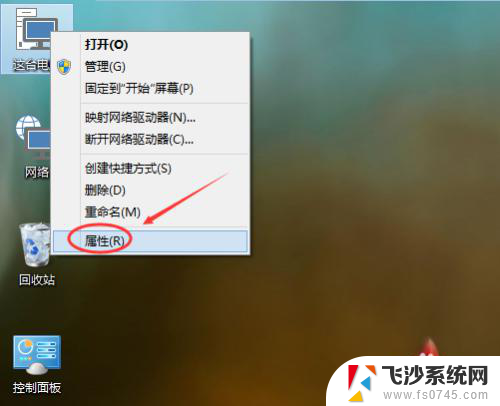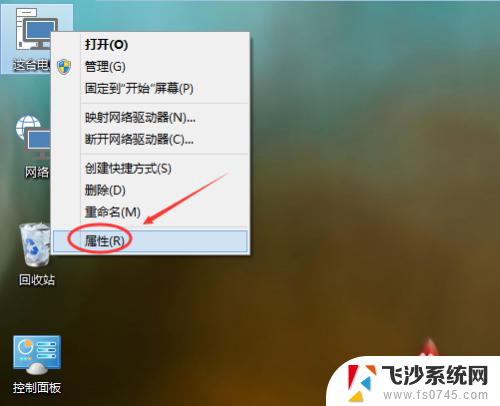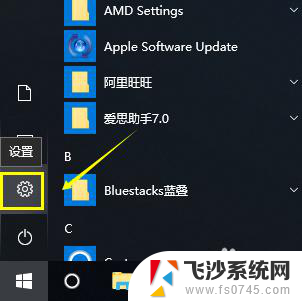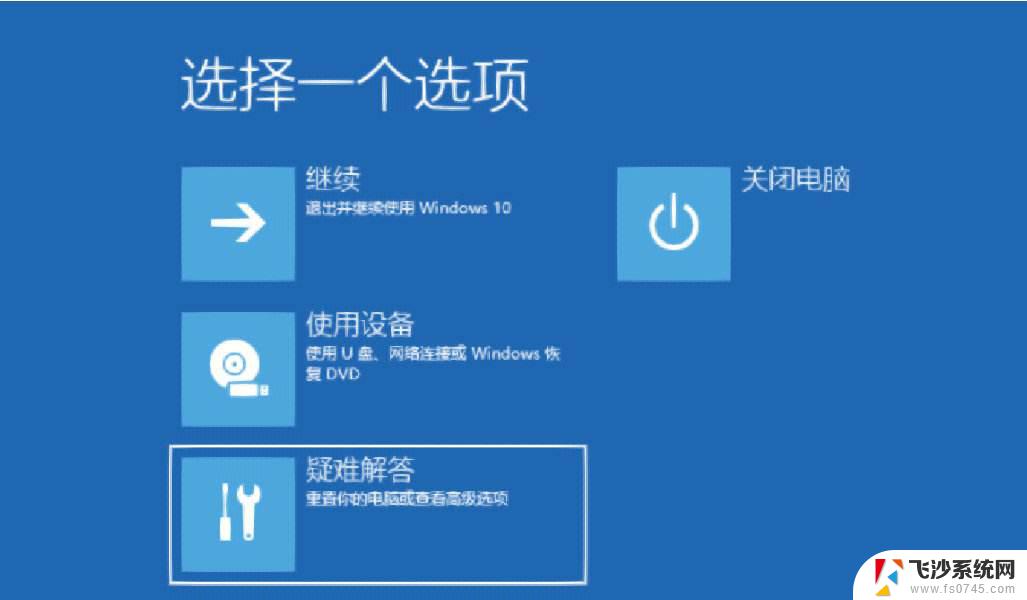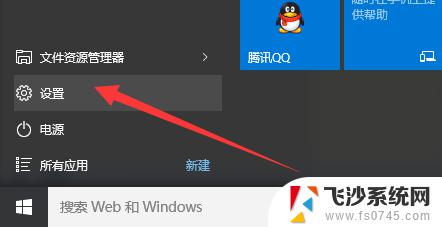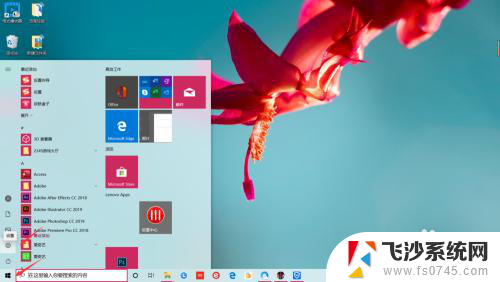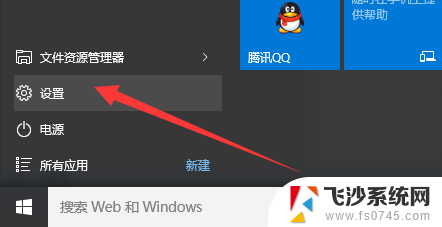电脑系统怎么还原win10 Win10系统如何还原到出厂设置
电脑已经成为我们生活中不可或缺的一部分,随着时间的推移和使用频率的增加,电脑系统可能会出现各种问题,影响我们的正常使用。在这种情况下,还原电脑系统到出厂设置就成为了许多用户的选择。Win10系统作为目前最流行的操作系统之一,其还原操作也备受关注。究竟如何还原Win10系统到出厂设置呢?让我们一起来探索一下。
操作方法:
1.在Win10系统桌面上选中这台电脑,点击右键选择“属性”,如下图所示。
如果你的桌面没有这台电脑,请看Win10显示桌面图标方法:
http://jingyan.baidu.com/article/c843ea0b81106d77921e4a7d.html
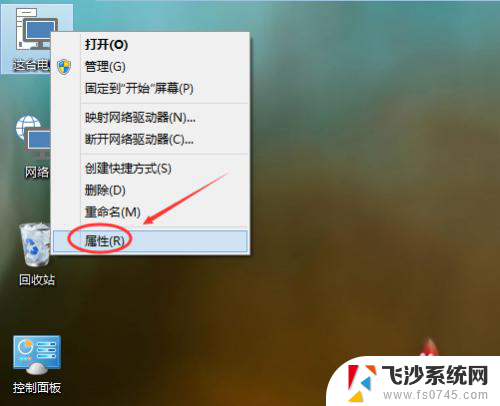
2.点击系统窗口左侧的“系统保护”。如下图所示。
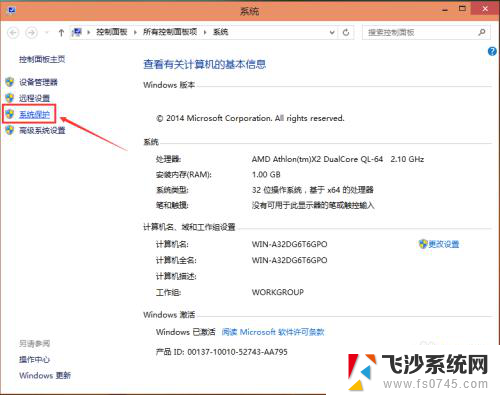
3.在系统属性窗口下的系统保护选项卡里点击“系统还原”,如下图所示。
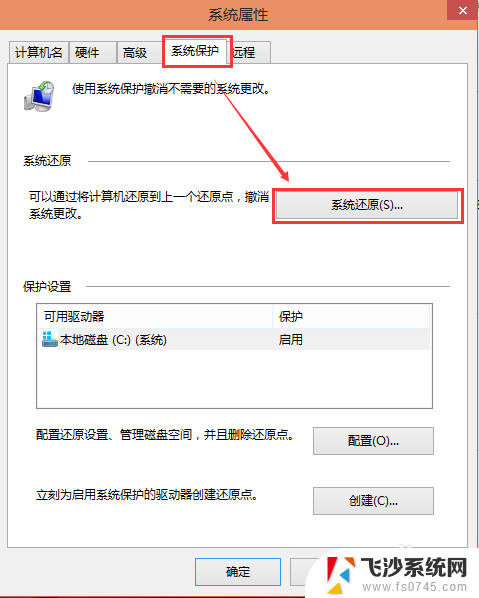
4.点击系统还原打开系统还原向导,然后点击下一步,如下图所示。
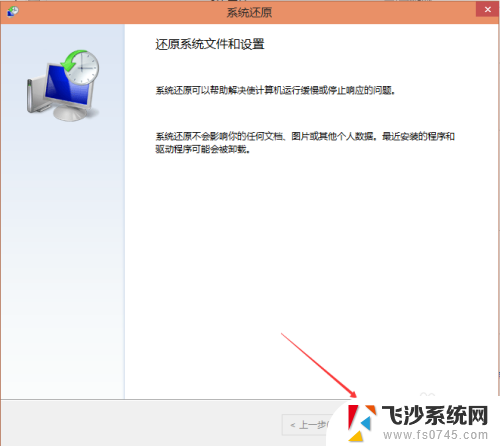
5.在系统还原窗口里选择还原点,然后点击下一步,如下图所示。
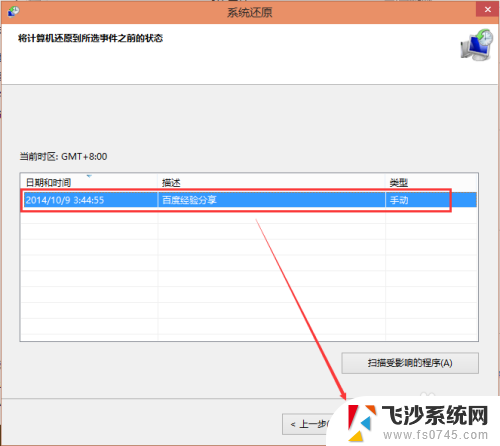
6.点击后,系统提示确认还原点。将C盘还原到“2014-10-9 3:44:55”之前所处的状态,点击完成系统自动重启完成系统还原。如下图所示。
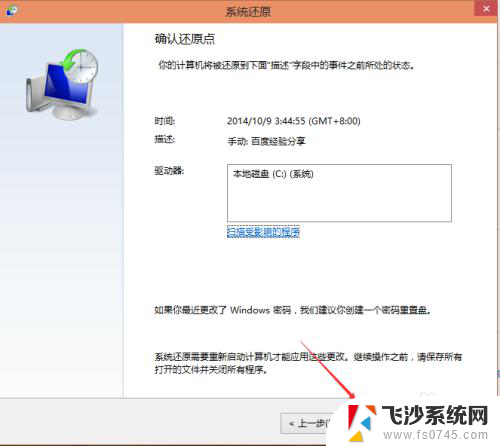
以上就是电脑系统怎么还原win10的全部内容,还有不清楚的用户可以参考以上步骤进行操作,希望能够对大家有所帮助。